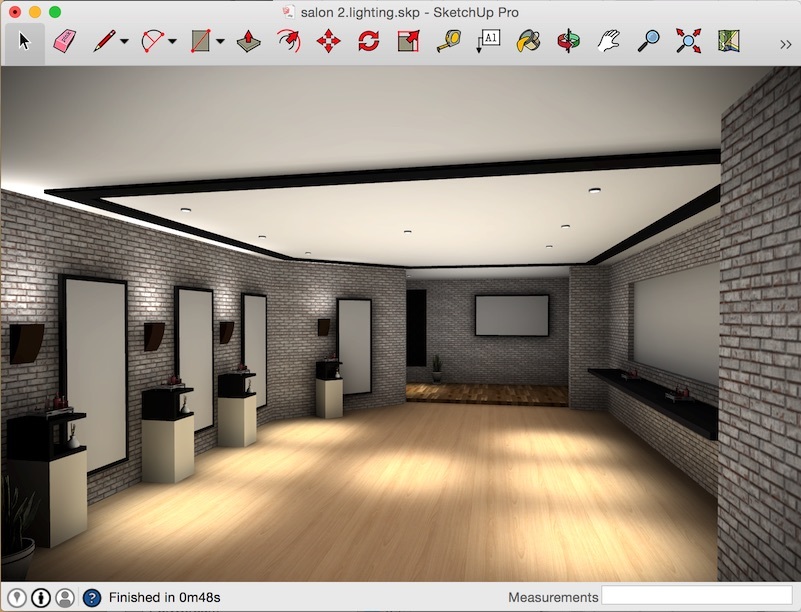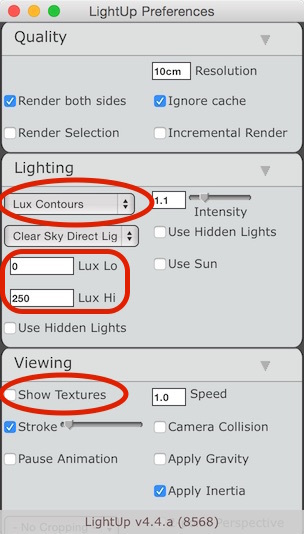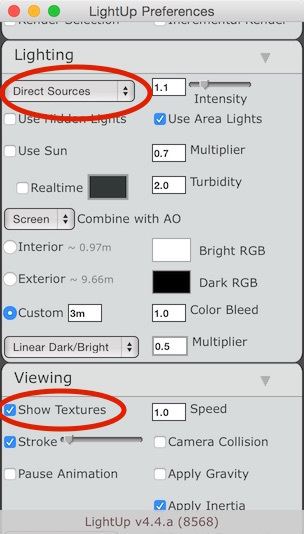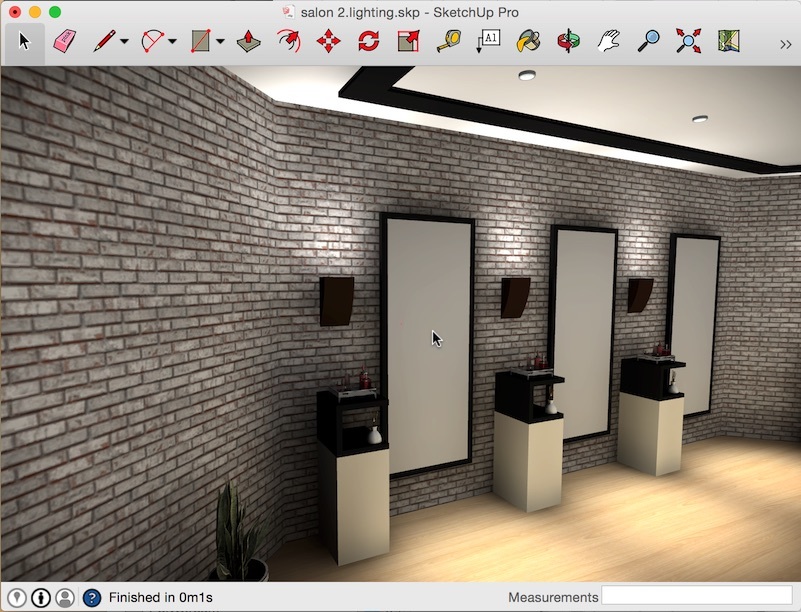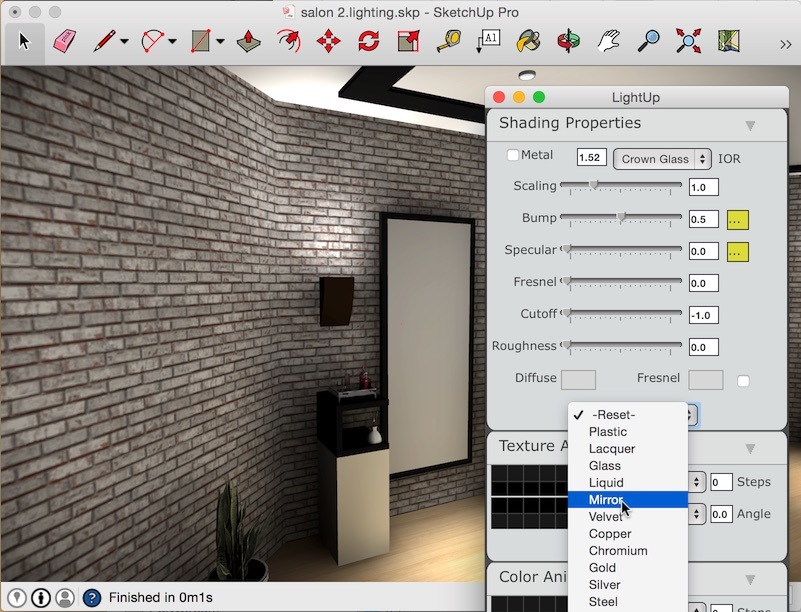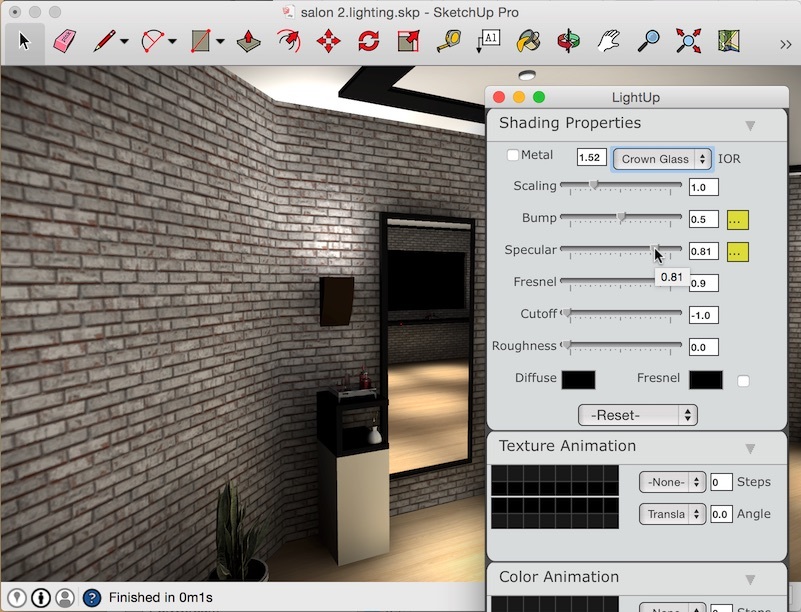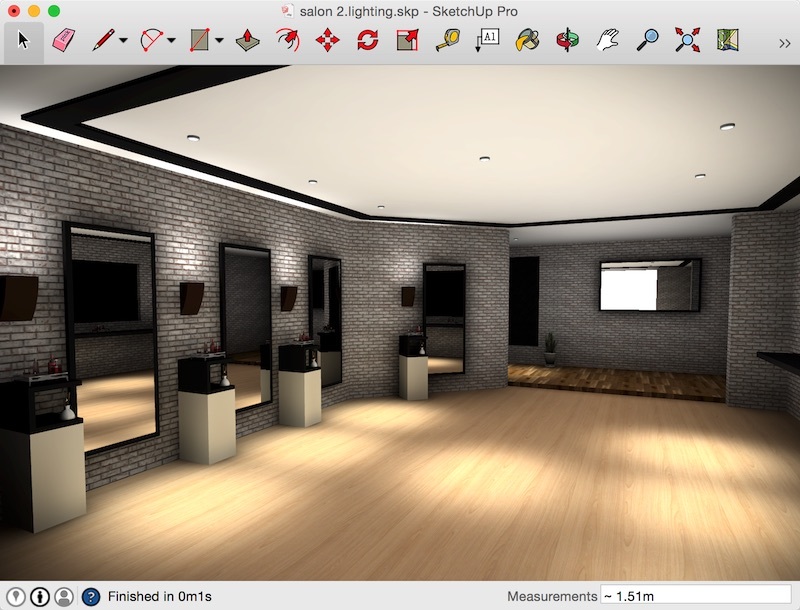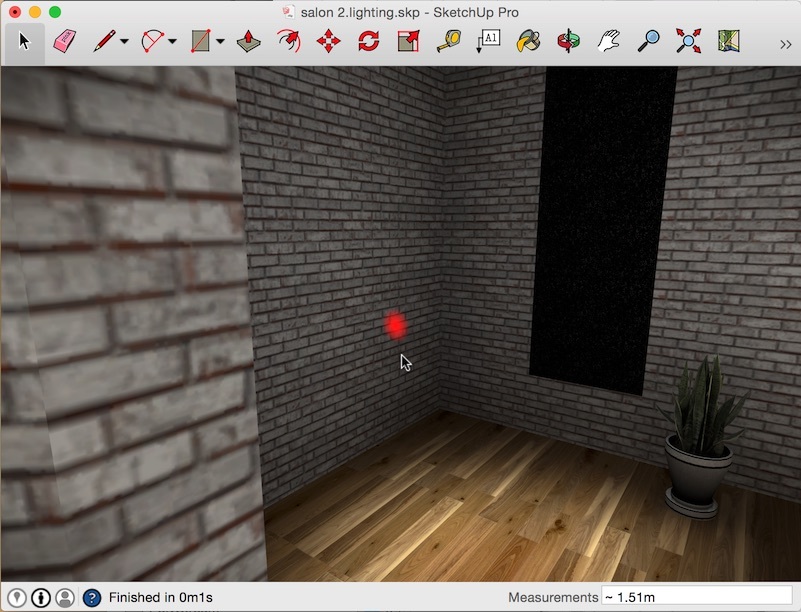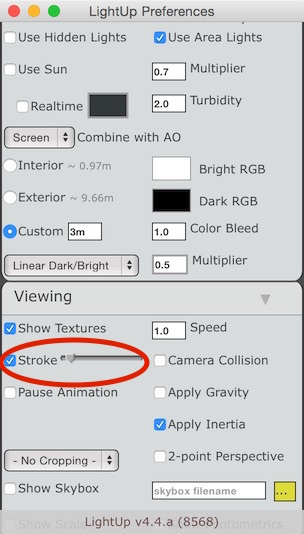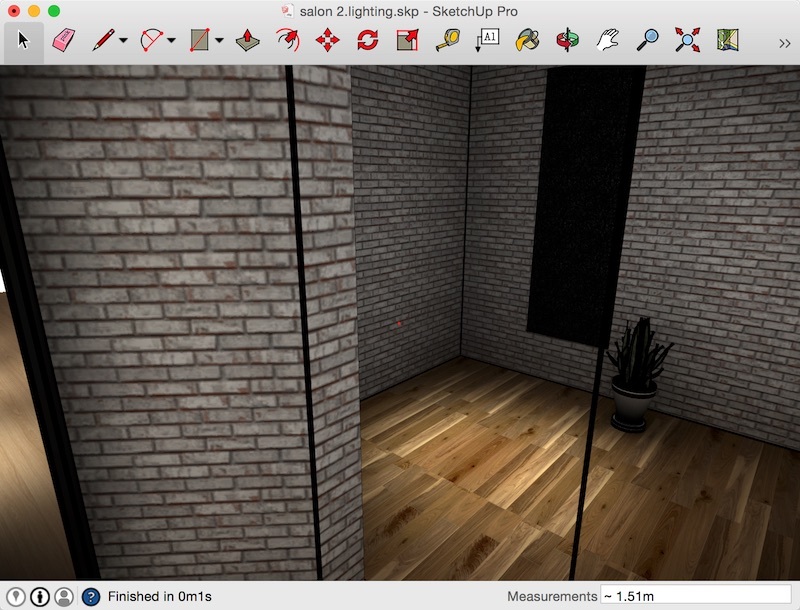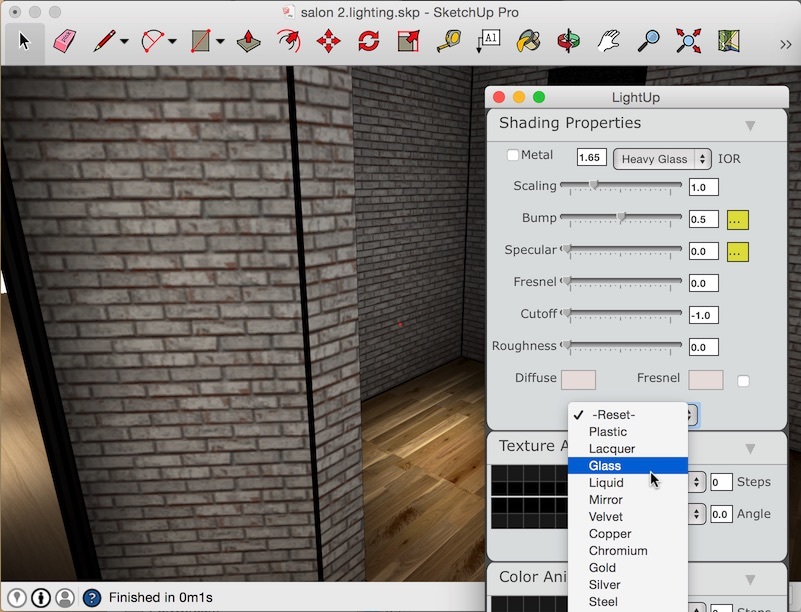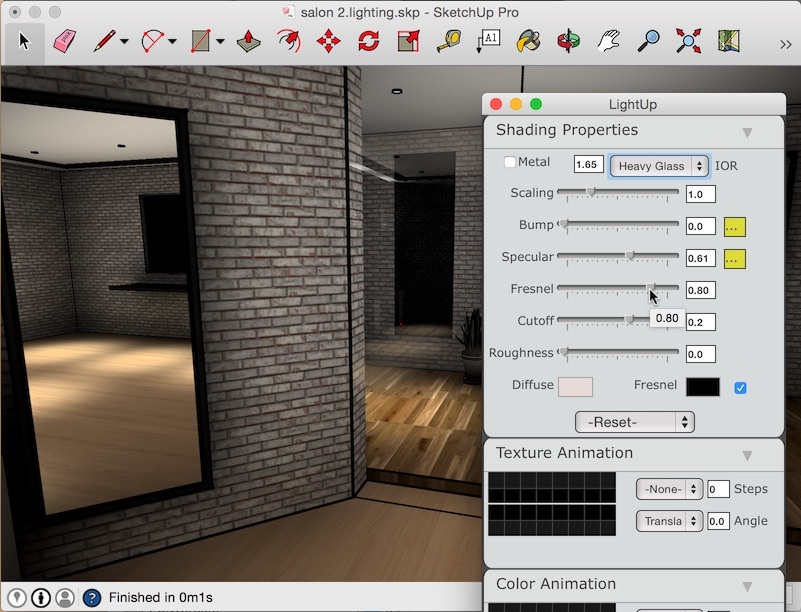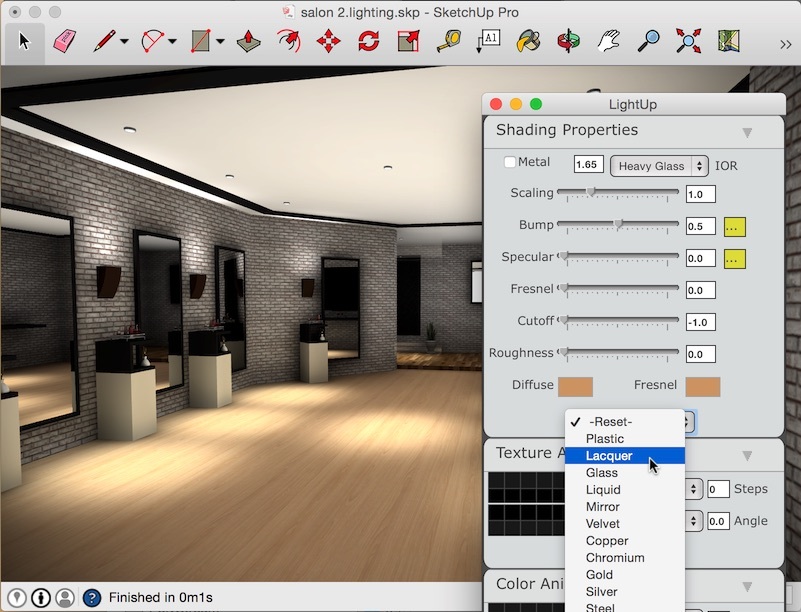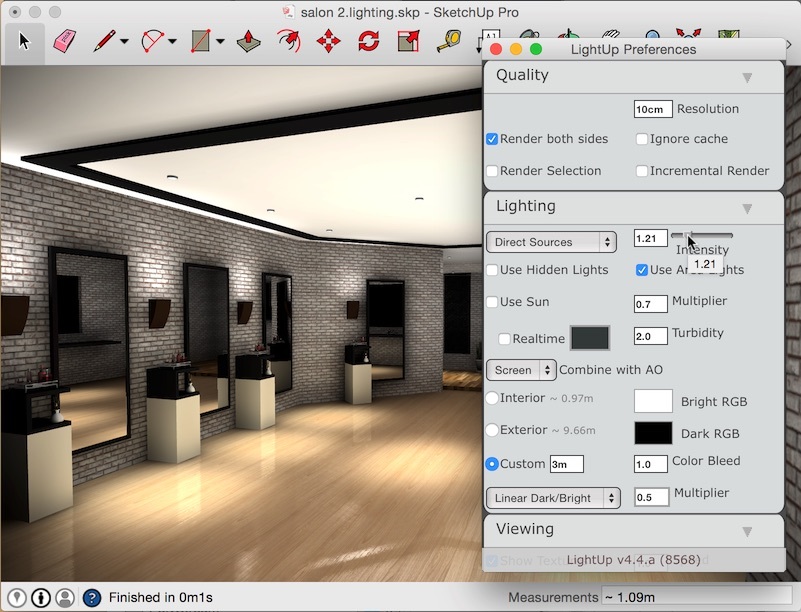LIGHTUP 4.4 : ECLAIRER UN SALON 2 (Original)
|
Cliquez le bouton ci-contre pour charger le fichier des différents éléments! |
Nous avons ajouté quelques meubles à chacune des zones de postes de travail, rangé la disposition des rampes de luminaires en ajoutant un peu plus de composants. À partir du Baladeur avec "Rendu Incrémentiel" décoché on devrait obtenir quelque chose comme cela.
Faire une vérification rapide sur les niveaux d'éclairage en cours 250 lux aux postes de travail. Ouvrez les Préférences et :
- Choisissez 'Lux Contours'
- Régler Lux Bas à 0
- Régler Lux Haut à 250
- Décochez la case "Afficher les Textures»"
- Vérifier "Trait"
- Choisissez 'Lux Contours'
- Régler Lux Bas à 0
- Régler Lux Haut à 250
- Décochez la case "Afficher les Textures»"
- Vérifier "Trait"
Maintenant, nous pouvons commencer à utiliser le Baladeur et voir comment la lumière est distribuée.
On dirait que cela va bien, appuyez sur Echap pour revenir à SketchUp.
On dirait que cela va bien, appuyez sur Echap pour revenir à SketchUp.
Ouvrez les Préférences et sélectionnez de nouveau "Sources directes" et s'assurer que "Rendu incrémenté" est coché et "Afficher Textures" est vérifié à nouveau.
Nous allons maintenant ajouter quelques réflexions en temps réel. Lancer le BaladeurCommencez et passer aux miroirs muraux. Double-cliquez sur le matériau miroir.
Depuis la boîte de dialogue Propriétés Shaders de LightUp, nous allons choisir le préréglage "miroir".
Instantanément la surface reflète le reste de la scène. Nous pouvons ajuster la composante spéculaire pour donner des reflets lumineux. Ce type de réflecteur LightUp est appelé un PlanC réflecteur et comme son nom l'indique ne fonctionne que pour les surfaces planes. C'est parfait pour les planchers, les fenêtres et les miroirs.
En utilisant les touches fléchées, déplacer votre modèle pour voir l'effet des réflexions en temps réel.
Déplacez-vous à l'arrière de la salle, il y a une paroi de séparation en verre. Sa transparence est difficile à voir. Si vous vous en approchez, vous verrez le marquage de la surface avec le réticule rouge LightUp.
Parfois, il est plus facile d'ouvrir les Préférences et de cocher "Stroke" pour décrire votre géométrie.
Maintenant, nous pouvons voir le bord de notre face transparente.
Double-cliquez sur la face transparente et dans les préréglages des propriétés des Shaders, choisissez 'Verre".
Comme précédemment, vous pouvez ajuster les contrôles pour obtenir le look que vous recherchez.
Déplacez la caméra à l'entrée de la salle et double-cliquez sur le plancher de bois et des préréglages Propriétés d'ombrage, choisissez "Laque".
Essayez de régler l'intensité de l'éclairage. En temps réel, de sorte que vous verrez les effets instantanément.
Ceci conclut la deuxième partie de ce tutoriel. Nous avons appris comment ajouter des reflets en temps réel sur des surfaces planes. Dans la section suivante, nous allons vous montrer comment gérer les réflexions sur des surfaces courbes et réaliser des rendus HD en images fixes.
Vers la partie 3: Un Salon de Coiffure